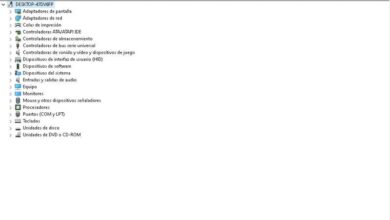Bluetooth inschakelen als het pictogram niet verschijnt in Windows 10 - Oplossing

Microsoft blijft ons verrassen met zijn besturingssysteem Windows 10. Telkens wanneer we nieuwe updates voor dit systeem ontdekken en de waarheid is dat ze erg goed zijn. Een daarvan is om bluetooth te hebben, maar weet waar is het voor en hoe werkt het?
Microsoft heeft geïntegreerde bluetooth in Windows 10 zodat gebruikers ervan kunnen genieten en er het maximale uit kunnen halen. En het is dat Bluetooth op de pc geweldig is, je kunt er zelfs je luidsprekers op aansluiten en op vol volume genieten van muziek en films.
Er zijn echter enkele mensen die niet erg succesvol zijn geweest met deze tool. Sommigen hebben moeite om hun apparaten via Bluetooth te verbinden. Als dit het geval is, blijf dan en lees dit artikel, want we zullen u laten zien hoe u dit op een eenvoudige manier kunt oplossen.
Hoe bluetooth-informatie controleren?
![]()
De eerste stap bij het oplossen van het probleem van bluetooth verbinding is om de productinformatie te controleren. Het is mogelijk dat uw apparaat deze service niet heeft, dus het is belangrijk om het te controleren. Als u het instelt om gebruik te maken van deze tool, zorg er dan voor dat het Bluetooth-functionaliteit heeft. Mogelijk moet u ook stuurprogramma of bluetooth-stuurprogramma installeren
Het is ook belangrijk om ervoor te zorgen dat uw Bluetooth correct is geactiveerd. Als u een laptop gebruikt, zorg er dan voor dat de Bluetooth-schakelaar is ingeschakeld. Als u Windows 10 heeft, kunt u dit op twee manieren controleren, die we u hieronder laten zien:
De eerste manier is om de taakbalk te controleren. Ga naar het actiecentrum en als u Bluetooth niet kunt vinden, klikt u op Uitvouwen om de Bluetooth-optie te zien en in te schakelen. Het is mogelijk dat het is uitgeschakeld of dat je geen apparaat hebt gekoppeld, dus je ziet een klein bericht met de melding "Niet verbonden".
De volgende methode is om de configuratie te verifiëren. Om dit te doen, gaat u naar de Start-knop en selecteert u vervolgens Instellingen> Apparaten> Bluetooth en andere apparaten. Vervolgens moet u controleren of Bluetooth is ingeschakeld.
Hoe het bluetooth-apparaat te controleren?

Deze stap is heel eenvoudig, u hoeft alleen maar te controleren of uw apparaat staat aan en dat deze voldoende is opgeladen. Zorg er ook voor dat het zich binnen het bereik van uw computer bevindt, zodat u het kunt aansluiten. Volg deze kleine stappen hieronder om het te bekijken:
- Het eerste dat u moet doen, is uw Bluetooth-apparaat uitschakelen, even wachten en weer inschakelen.
- Zorg ervoor dat uw apparaat niet te ver weg is, omdat dit het moeilijk maakt om verbinding te maken met uw computer. Als het om wat voor reden dan ook niet reageert of uw apparaat erg traag is, zorg er dan voor dat het niet te dicht bij een ander Bluetooth-apparaat.
Controleer de apparatuur
U moet ervoor zorgen dat uw pc ook in optimale omstandigheden is om verbinding te maken met Bluetooth, hiervoor moet u de volgende stappen volgen:
- Zorg ervoor dat de vliegtuigmodus is uitgeschakeld. Om dit te doen, moet u op de knop Start klikken en vervolgens op Instellingen> Netwerk en internet> Vliegtuigmodus, in de laatste kunt u dit controleren.
- Activeer en deactiveer Bluetooth. Om dit te doen moet je naar Start gaan en selecteer Instellingen> Apparaten> Bluetooth en andere apparaten . Eenmaal daar, hoef je Bluetooth alleen maar uit te schakelen en na een paar seconden weer aan te zetten.
- Ten slotte moet u het Bluetooth-apparaat verwijderen en opnieuw toevoegen. Om dit te doen, moet u opnieuw naar Start gaan en vervolgens naar Instellingen> Apparaten> Bluetooth en andere apparaten. In deze optie moet u het apparaat lokaliseren waarmee u verbindingsproblemen ondervindt en op Apparaten verwijderen klikken en op Ja klikken.
- Dan hoef je hem alleen maar opnieuw te koppelen en te controleren of hij al een nieuwe verbinding heeft.
Als u merkt dat u nog steeds problemen ondervindt of het Bluetooth-pictogram niet kunt vinden, kunt u het volgende doen: installeer en activeer Bluetooth op de computer. krijgt u geen positieve resultaten, probeer dan de Bluetooth-probleemoplosser uit te voeren. Dit is heel eenvoudig, je hoeft alleen maar naar Start te gaan en te navigeren naar Instellingen> Update en beveiliging> Problemen oplossen.
In het gedeelte Andere problemen zoeken en oplossen, moet u Bluetooth selecteren en vervolgens de oplosser uitvoeren. Daarbij krijgt u instructies die u moet volgen om het probleem op te lossen.
We hopen dat het probleem met Bluetooth is opgelost, maar als dit niet het geval is, raden we de site van Windows-ondersteuning.